WMV फ़ाइलों को 5 शानदार और व्यावहारिक तरीकों में निःशुल्क काटें
क्या आप उन लोगों में से हैं, जिन्हें कूल या फनी वीडियो बनाने का शौक है? अक्सर, केवल मज़ेदार वीडियो बनाने के लिए आपको शुरुआत से ही वीडियो रिकॉर्ड करने की आवश्यकता नहीं होती है। आप वीडियो का एक हिस्सा जल्दी से ले सकते हैं और उस संदेश को संप्रेषित करने के लिए टच-अप लागू कर सकते हैं जिसे आप दर्शक को भेजना चाहते हैं।
अब, यदि आप एक विंडोज उपयोगकर्ता हैं, तो आप WMV फ़ाइलों को काटने और इन वीडियो फ़ाइलों से एक आश्चर्यजनक क्लिप बनाने के तरीकों की तलाश कर रहे होंगे। WMV फाइलों को काटना कोई मुश्किल काम नहीं है। इसे हासिल करने में आपकी मदद करने के लिए कई कार्यक्रम हैं। उस नोट पर, हम अनुशंसित टूल को साझा करेंगे WMV फ़ाइलों को मुफ्त में काटें. पढ़ें और उन्हें खोजें।

- भाग 1. WMV काटने के लिए सर्वश्रेष्ठ वीडियो ट्रिमर/कटर
- भाग 2. WMV को काटने के अन्य तरीके
- भाग 3. WMV ट्रिमिंग पर अक्सर पूछे जाने वाले प्रश्न
भाग 1. WMV काटने के लिए सर्वश्रेष्ठ वीडियो ट्रिमर/कटर
Vidmore वीडियो कनवर्टर विंडोज और मैक के लिए पूरी तरह से फीचर्ड प्रोग्राम है। इसमें कनवर्टर, एमवी मेकर, वीडियो एडिटर और कोलाज मेकर सहित प्रमुख विशेषताएं शामिल हैं। लोग उपयोग करने के लिए कटिंग वीडियो विधि का चयन कर सकते हैं। इसमें फास्ट स्प्लिट फीचर है जो वीडियो को स्वचालित रूप से कई सेगमेंट में विभाजित करता है। आप इन वीडियो सेगमेंट के साथ क्या कर सकते हैं कि उन्हें हटा दें या एक में मर्ज कर दें। आप वीडियो को काटने के लिए बाएँ और दाएँ ग्रैबर का भी उपयोग कर सकते हैं। सबसे अच्छी बात यह है कि आप सटीक कटिंग के लिए शुरुआत और समाप्ति बिंदु सेकंडों में सेट कर सकते हैं। WMV फ़ाइल को ट्रिम करने के लिए नीचे दी गई प्रक्रिया का पालन करें।
चरण 1. वीडियो कटर डाउनलोड और इंस्टॉल करें
शुरू करने के लिए, इनमें से किसी एक पर क्लिक करके ऐप प्राप्त करें मुफ्त डाउनलोड नीचे बटन। अपने कंप्यूटर ऑपरेटिंग सिस्टम के लिए उपयुक्त डाउनलोड लिंक का चयन करना सुनिश्चित करें। बाद में प्रोग्राम इंस्टॉल करें और खोलें।
चरण 2. WMV फ़ाइल आयात करें
WMV वीडियो को अपने फ़ाइल फ़ोल्डर से सॉफ़्टवेयर के अपलोड क्षेत्र में खींचें और छोड़ें। आप भी क्लिक कर सकते हैं प्लस अपना लक्षित वीडियो अपलोड करने के लिए प्रतीक या दबाएं स्पेस बार चाभी।
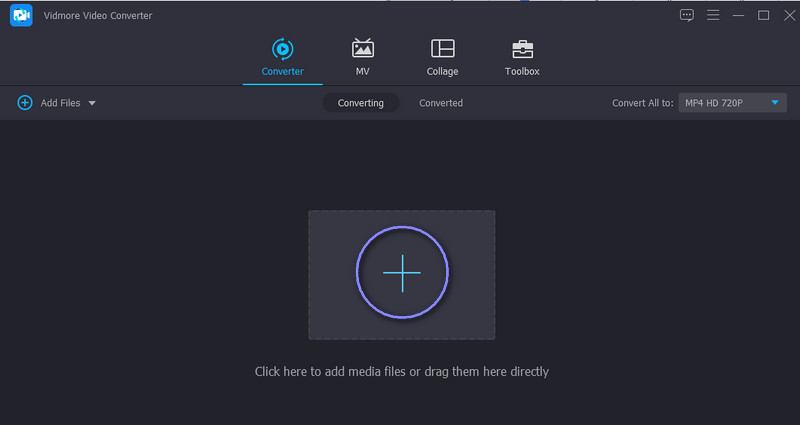
चरण 3. WMV वीडियो ट्रिम करें
वीडियो अपलोड करने के बाद पर क्लिक करें कट गया वीडियो संपादित करने के लिए बटन। टूल के संपादन स्टूडियो से, वीडियो के उस भाग का चयन करने के लिए जिसे आप बनाए रखना चाहते हैं, मार्कर को बाएँ और दाएँ दोनों ओर ले जाएँ। WMV वीडियो को कई क्लिप में विभाजित करने के लिए, क्लिक करें फास्ट स्प्लिट निचले बाएँ फलक पर बटन। फिर उपयुक्त स्प्लिट मोड का चयन करें और हिट करें विभाजित करें परिवर्तनों को लागू करने के लिए। यदि आप परिणामों से खुश हैं, तो सहेजें बटन दबाएं और फिर से शुरू करें कनवर्टर टैब।

चरण 4. वीडियो का अंतिम संस्करण सहेजें
इस बिंदु पर, खोलें प्रोफ़ाइल ड्रॉप-डाउन मेनू और उपयुक्त वीडियो प्रारूप का चयन करें या उसी प्रारूप को चुनकर इसे अपरिवर्तित छोड़ दें। उसके बाद, क्लिक करें सभी को रूपांतरित करें बटन।
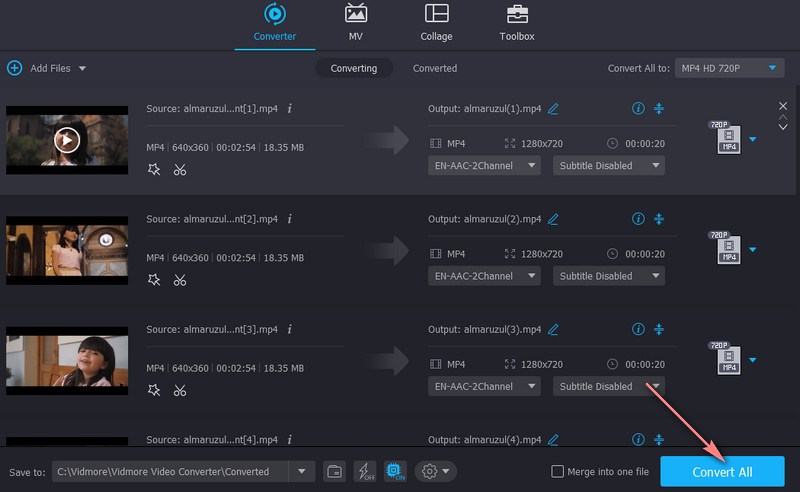
भाग 2. WMV को काटने के अन्य तरीके
1. वीएलसी
वीएलसी को सभी प्लेटफार्मों पर उपलब्ध सबसे प्रसिद्ध मीडिया प्लेयर माना जाता है। यह लगभग किसी भी वीडियो प्रारूप का समर्थन करता है, जिसमें WMV, MP4, AVI, MKV, MOV, और बहुत कुछ शामिल है। मीडिया फ़ाइलों को चलाने से अधिक, यह बुनियादी वीडियो संपादन टूल से लैस है जो आपको वीडियो काटने, घुमाने और फ़ाइलों को परिवर्तित करने की अनुमति देता है। हालांकि, वीएलसी में वीडियो को कई क्लिप में विभाजित करना संभव नहीं है। दूसरी ओर, इस उपकरण का उपयोग करके WMV फ़ाइल को कैसे ट्रिम किया जाए, इस पर दिशानिर्देश निम्नलिखित है।
चरण 1। अपने कंप्यूटर पर वीएलसी डाउनलोड और इंस्टॉल करें।
चरण 2। टूल खोलें और ड्रैग एंड ड्रॉप फीचर का उपयोग करके WMV वीडियो अपलोड करें।
चरण 3। तक पहुंच उन्नत नियंत्रण में जाकर राय शीर्ष मेनू से। इसे दर्शक के नीचे विकल्प खोलना चाहिए।
चरण 4। उस बिंदु का पता लगाएं जहां से आप वीडियो काटना शुरू करना चाहते हैं। मारो खेल बटन और अभिलेख एक ही समय में बटन। जब यह उस बिंदु पर पहुंच जाए जहां आप काटना बंद करना चाहते हैं, तो दबाएं ठहराव बटन। आप से आउटपुट का पता लगा सकते हैं वीडियो अपने पर फ़ोल्डर फाइल ढूँढने वाला.
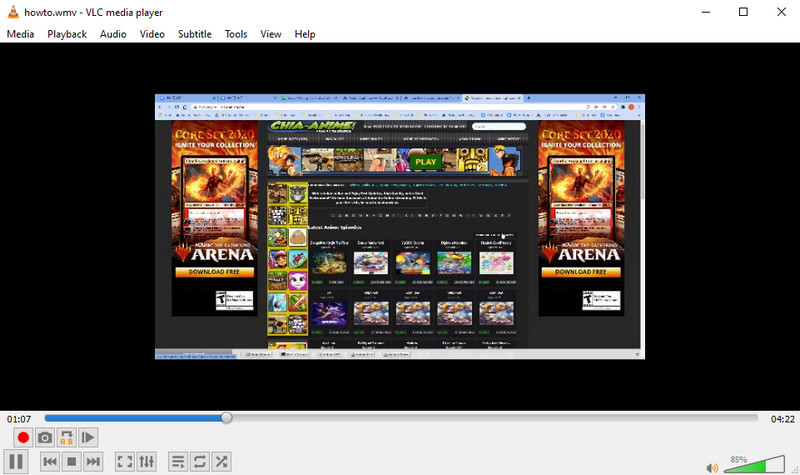
2. FFmpeg
वीडियो में हेरफेर करने में उपयोगी एक अन्य उपकरण FFmpeg है। यह शक्तिशाली संपादन कार्यों के साथ पैक किया गया है जिससे आप वीडियो को प्रभावी ढंग से और कुशलता से विभाजित या ट्रिम कर सकते हैं। इसके अलावा, यह मीडिया फ़ाइलों को किसी भी प्रारूप में परिवर्तित कर सकता है और कई वीडियो को एक में मर्ज कर सकता है। सबसे अच्छी बात यह है कि आप इसकी सभी सुविधाओं का उपयोग बिना किसी शुल्क के कर सकते हैं। यह सिर्फ इतना है कि आपको इसके वाक्य-विन्यास और आदेशों को सीखने में धैर्य रखने की आवश्यकता है। बहरहाल, नीचे FFmpeg के साथ WMV फ़ाइलों को विभाजित करने का पूर्वाभ्यास है।
चरण 1। FFmpeg एप्लिकेशन को इसकी आधिकारिक वेबसाइट से लें और इसे अपने कंप्यूटर पर इंस्टॉल करें।
चरण 2। सीएमडी लॉन्च करें और उस फ़ोल्डर में नेविगेट करने के लिए कमांड का उपयोग करें जहां डब्लूएमवी वीडियो पाया जाता है।
चरण 3। WMV फ़ाइलों को विभाजित करने के लिए, यह पैरामीटर टाइप करें (ffmpeg -i source_vid.wmv -ss 00:00:10 -t 00:00:30 final_vid.wmv) और दबाएं दर्ज अपने कीबोर्ड पर।
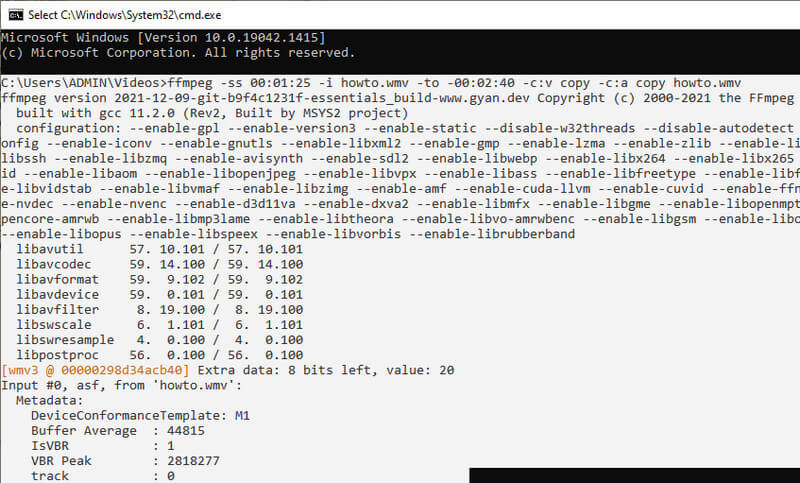
3. वीडियो टूलबॉक्स
आप अपने कंप्यूटर पर कुछ भी डाउनलोड किए बिना वीडियो काटने के लिए ऑनलाइन प्रोग्राम का विकल्प चुन सकते हैं। वीडियो काटने के अलावा, यह उपयोगकर्ताओं को फ़ाइलें, क्रॉप वीडियो, विलय फ़ाइलें, और बहुत कुछ डीमक्स करने में सक्षम बनाता है। इसकी अधिक विशेषताओं को खोजने के लिए, आप इसका उपयोग करने के चरणों का पालन करके स्वयं इसका अनुभव कर सकते हैं।
चरण 1। अपने ब्राउज़र का उपयोग करते हुए, वीडियो टूलबॉक्स की आधिकारिक साइट लॉन्च करें और प्रोग्राम का उपयोग करने के लिए एक खाते के लिए साइन अप करें।
चरण 2। उसके बाद, पर जाएँ फ़ाइल प्रबंधक WMV वीडियो अपलोड करने के लिए पैनल। तब दबायें फाइलें चुनें उसके बाद डालना बटन।
चरण 3। वीडियो चेकबॉक्स पर एक निशान लगाएं और विकल्पों की सूची देखने के लिए कार्रवाई चुनें ड्रॉप-डाउन पर क्लिक करें। चुनें कट/विभाजित फ़ाइल विकल्प, और आप दूसरे पैनल पर पहुंचेंगे।
चरण 4। वीडियो के शुरुआती और अंत बिंदु निर्धारित करें। और चुनें कि स्लाइस को उसी फॉर्मेट में काटना है या वीडियो को दूसरे फॉर्मेट में बदलना है। आप बाएँ और दाएँ पॉइंटर्स सेट करने के लिए स्लाइडर का उपयोग भी कर सकते हैं।
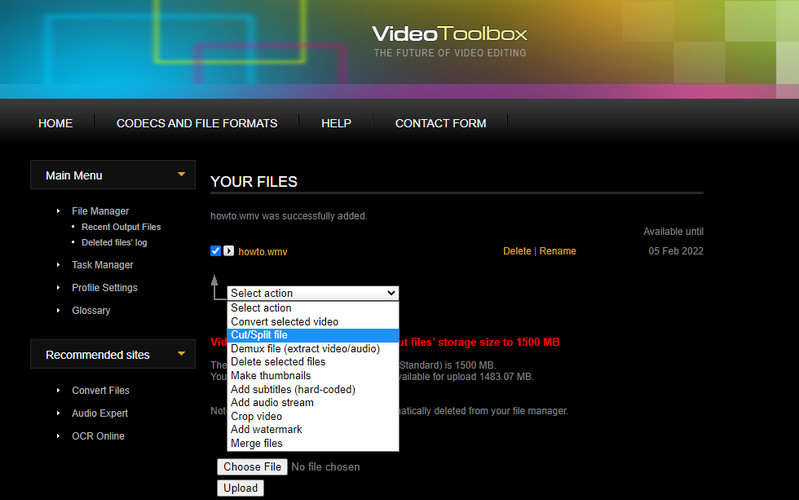
4. पिक्सीको
एक और ऑनलाइन प्रोग्राम जो वीडियो काटने के काम आता है, वह है पिक्सिको। लगभग सभी वेब ब्राउज़र में उपलब्ध एक वेब-आधारित टूल आपको वीडियो को विभाजित / ट्रिम करने की अनुमति देता है। इसी तरह, आप सटीक काटने के लिए सटीक प्रारंभ और समाप्ति समय को काटने या दर्ज करने के लिए इसके स्लाइडर का उपयोग कर सकते हैं। Pixiko के साथ WMV वीडियो को ऑनलाइन ट्रिम करने के लिए सरलीकृत चरण नीचे दिए गए हैं।
चरण 1। अपना पसंदीदा वेब ब्राउज़र लॉन्च करें और पिक्सीको पर जाएं।
चरण 2। पर क्लिक करें अपनी वीडियो फ़ाइल अपलोड करें अपना लक्ष्य WMV वीडियो आयात करने के लिए बटन।
चरण 3। अपलोड करने के ठीक बाद, आपको टूल के संपादन इंटरफ़ेस पर पुनः निर्देशित किया जाएगा। टाइमलाइन से वीडियो पर क्लिक करें, और दाएँ फलक पर एक मेनू दिखाई देगा।
चरण 4। को चुनिए ट्रिम बटन पर क्लिक करें और वीडियो को काटने के लिए स्लाइडर का उपयोग करें या सेकंड के हिसाब से समय दर्ज करें। मार लागू और वीडियो का अंतिम संस्करण प्रस्तुत करें।
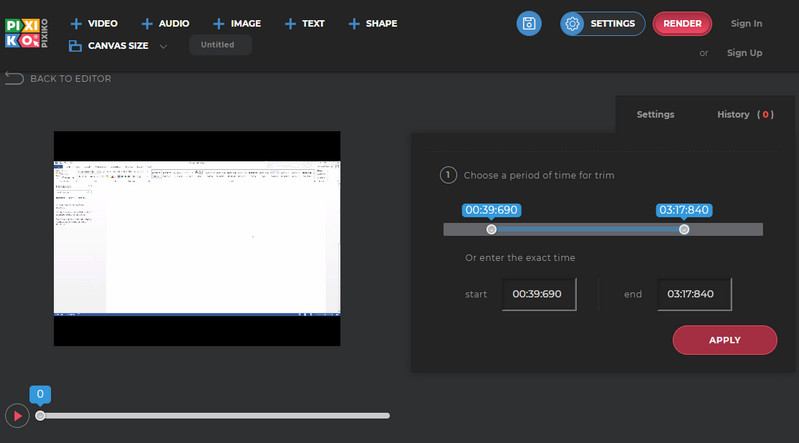
भाग 3. WMV ट्रिमिंग पर अक्सर पूछे जाने वाले प्रश्न
WMV के लिए क्या खड़ा है?
WMV विंडोज मीडिया वीडियो फॉर्मेट के लिए छोटा है। यह इंटरनेट स्ट्रीमिंग अनुप्रयोगों और वीडियो सामग्री को संभालने के लिए व्यक्तिगत कंप्यूटरों के लिए अभिप्रेत है।
WMV फ़ाइलों को मुफ्त में कैसे ट्रिम करें?
ऐसे कई फ्रीवेयर और ऑनलाइन प्रोग्राम हैं जिनका उपयोग आप WMV फाइलों को मुफ्त में ट्रिम करने के लिए कर सकते हैं। हालाँकि, इनमें से अधिकांश ऐप सुविधाओं में सीमित हैं।
क्या आप मैक पर WMV ट्रिम कर सकते हैं?
हां। इस तरह की जरूरत के लिए निश्चित रूप से उपकरण हैं। हम एक उदाहरण के रूप में Vidmore Video Converter को लेंगे। आप मैक पर WMV को ट्रिम करने के लिए ऊपर की तरह ही प्रक्रिया का पालन कर सकते हैं क्योंकि इसके मैक समकक्ष पर इंटरफ़ेस लगभग समान है।
निष्कर्ष
सीखना WMV वीडियो फ़ाइलों को कैसे काटें जटिल नहीं होना चाहिए। इसे पूरा करना केक का एक टुकड़ा है। दूसरी ओर, इसे प्राप्त करने के विभिन्न तरीके हैं। आप ऊपर बताए गए टूल को करीब से देख सकते हैं और अपनी पसंद के अनुसार सबसे उपयुक्त टूल चुन सकते हैं।


